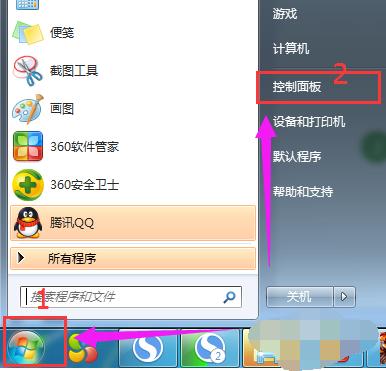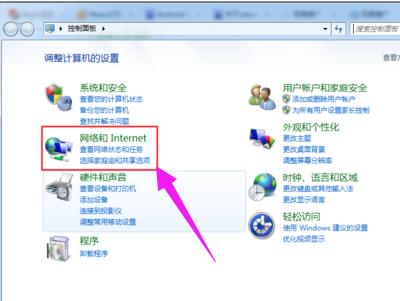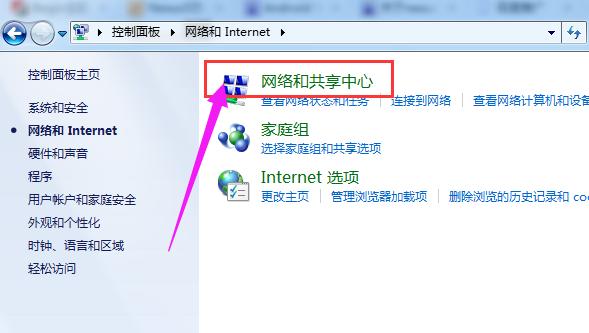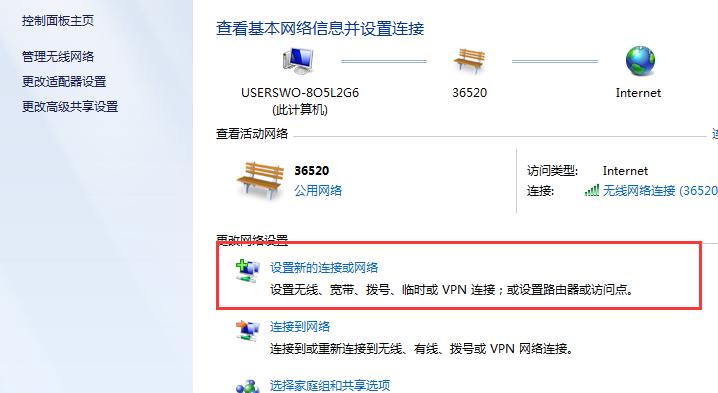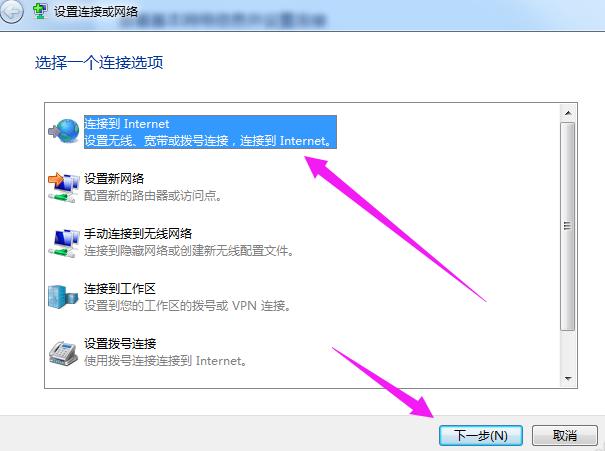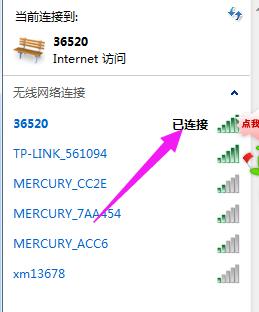笔记本开wifi,教您笔记本如何连接wifi
发布时间:2022-05-22 文章来源:xp下载站 浏览: 55
|
Windows 7,中文名称视窗7,是由微软公司(Microsoft)开发的操作系统,内核版本号为Windows NT 6.1。Windows 7可供家庭及商业工作环境:笔记本电脑 、平板电脑 、多媒体中心等使用。和同为NT6成员的Windows Vista一脉相承,Windows 7继承了包括Aero风格等多项功能,并且在此基础上增添了些许功能。 现在的路由器比较便宜,所以普遍的地方都有路由器,都有wifi,我们知道像手机,平板,笔记本这一类的设备是连接wifi的,那么我们经常使用的笔记本该怎么去连接wifi呢?对于刚接触的用户来说有些难度,现在,我们就来探讨笔记本连接wifi的操作。 无线网络,俗称wifi,现在是随处可以见的了,在笔记本电脑中,我们一般选择通过连接WiFi来上网,因为现在的几乎所有的笔记本都有内置无线网卡,笔记本的使用也是比较普及的,那么笔记本怎么连接wifi呢?下面,小编就来跟大家分享笔记本连接wifi的操作。 笔记本开wifi 点击右下角的“开始按钮菜单”,然后点击“控制面板”
连接网络电脑图解1 点击“网络和Internet”
笔记本电脑图解2 再点击“网络和共享中心”
笔记本电脑图解3 继续点一下“网络和共享中心”,点击“设置新的连接或网络”
笔记本电脑图解4 选择“连接到Internet”,win7会自动搜索到有信号的无线wifi网络。
无线网络电脑图解5 找到自己的无线路由账号,点击输入密码就可以快速上网了。
连接网络电脑图解6 以上就是笔记本连接wifi的操作方法。 Windows 7简化了许多设计,如快速最大化,窗口半屏显示,跳转列表(Jump List),系统故障快速修复等。Windows 7将会让搜索和使用信息更加简单,包括本地、网络和互联网搜索功能,直观的用户体验将更加高级,还会整合自动化应用程序提交和交叉程序数据透明性。 |
相关文章
本类教程排行
系统热门教程
本热门系统总排行